فهرست
تاسو کولی شئ د یو شی د پرې کولو لپاره ډیری شیان وکاروئ، په ساده ډول د پرې کولو لپاره کرښه رسم کړئ، یا تاسو کولی شئ یو شی په څو برخو وویشئ. د پاکولو وسیله او د چاقو وسیله د ویکتور شیانو پرې کولو لپاره کار کیدی شي.
زه د پرې کولو لپاره د پاتھ فائنڈر وسیلې کارولو سره مینه لرم ، که څه هم دا د شکلونو رامینځته کولو لپاره خورا مشهور دی. ښه، ځینې وختونه تاسو د نوي شکلونو جوړولو لپاره یو شی پرې کړئ، سمه ده؟ نو ډاډه اوسئ چې یو نظر وګورئ.
په دې ټیوټوریل کې به تاسو د مختلفو وسیلو په کارولو سره په انځورګر کې د څیز د پرې کولو څلور اسانه لارې زده کړئ. زه به د عملي مثالونو سره د کارولو په اړه لارښوونې هم شامل کړم.
یادونه: ټول سکرین شاټونه د Adobe Illustrator CC 2022 Mac نسخه څخه اخیستل شوي. وینډوز یا نورې نسخې کولی شي مختلف ښکاري. د وینډوز کاروونکي کمانډ کیلي 2>Ctrl ته بدلوي. <1
طریقه 1: د پاتھ فائنڈر وسیله
د پاتھ فائنڈر پینل څخه، تاسو به د شکلونو د پرې کولو لپاره ډیری مختلف اختیارونه ومومئ. که تاسو دا د پراپرټیز پینل لاندې نه ګورئ، د سر سر مینو ته لاړ شئ وینډوز > پاتھ فائنڈر د خلاصولو لپاره.
یادونه: که تاسو غواړئ د کټ کولو لپاره د پاتھ فائنڈر وسیله وکاروئ، تاسو لږترلږه دوه متقابل شیانو ته اړتیا لرئ 5> . تاسو کولی شئ په یو واحد اعتراض کې د Pathfinder پینل څخه کوم اختیار وکاروئ.
زه به په دې ټیوټوریل کې د لارې موندلو ټولو اختیارونو ته لاړ نه شم ، ځکه چې زه به یوازې د شیانو پرې کولو لپاره ګټور پوښښ وکړم (کوم چې 70٪ اختیارونه دي) په شمول ټریم ، تقسیم ، منفی مخ ، منفی شاته ، استخراج ، انتشار، او کراپ .

وګورئ چې تاسو څنګه کولی شئ د لاندې هر اختیار په کارولو سره یو شی پرې کړئ. یوځل چې تاسو پریکړه وکړئ چې تاسو څنګه غواړئ خپل اعتراض پرې کړئ ، په ساده ډول توکي غوره کړئ او لاندې یو انتخاب کلیک وکړئ. تاسو کولی شئ د کټ شوي شیانو د جلا کولو لپاره غیر ډله ایز کړئ.
تریمیم
د ټرم وسیله شکل د پورتنۍ طبقې څخه قطع کوي. تاسو کولی شئ د کاغذ کټ اغیز رامینځته کړئ. د مثال په توګه، تاسو کولی شئ دا د بازار موندنې ځینې موادو لپاره د لوګو کټ کولو لپاره وکاروئ.
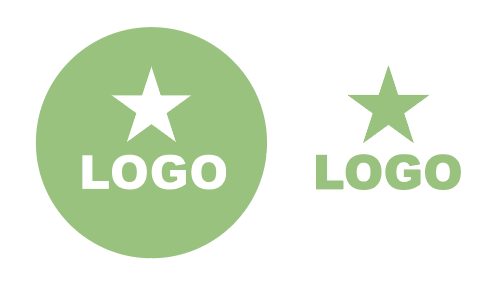
Divide
Divide Tool د Trim Tool سره ورته دی. دا یو څیز د خپلو متقابلو لارو په اوږدو کې په بیلابیلو برخو ویشي. تاسو کولی شئ دا وسیله وکاروئ ترڅو د مختلف برخو رنګونه په شکل کې بدل کړئ یا شکلونه شاوخوا حرکت وکړئ ترڅو د شکل پوسټر جوړ کړئ.
د مثال په توګه، تاسو کولی شئ یو څه داسې وګرځوئ:
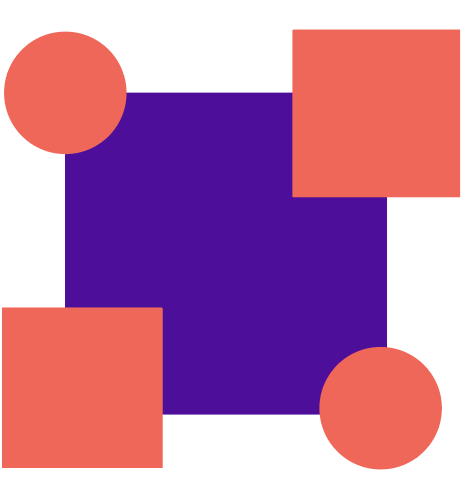
په دې ډول یو څه بدل کړئ:
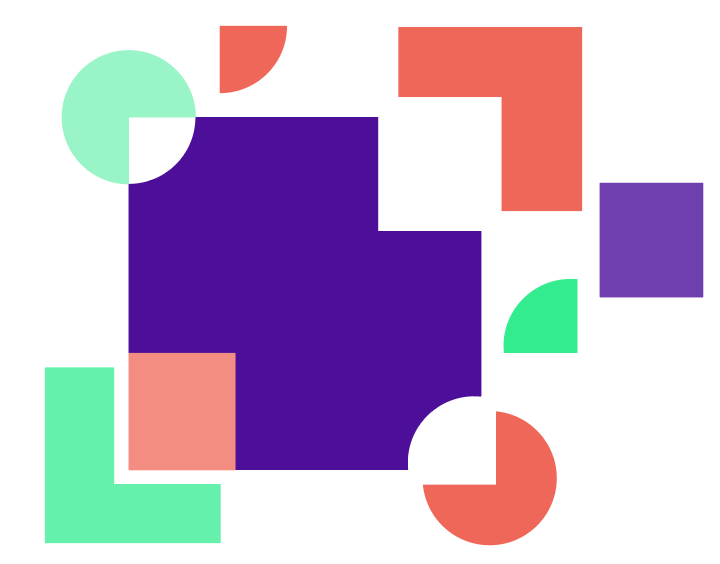
لکه څنګه چې تاسو لیدلی شئ، یوازینی شکلونه چې ما کارولي وو حلقې او چوکۍ مګر دا نور شکلونه رامینځته کړي کله چې ما د ویشلو وسیلې په کارولو سره د اوورلیپینګ لارې پرې کړې.
منفي مخ او amp; Minus Back
دا د سپوږمۍ د سپوږمۍ د جوړولو تر ټولو اسانه لار ده. ټول هغه څه چې تاسو یې کولو ته اړتیا لرئ دوه حلقې رامینځته کړئ او کلیک وکړئ منفي مخ (یا منفي شاته ). مائنس فرنټ په پورتنۍ برخه کې شکل ړنګوي ، پداسې حال کې چې منفي شاته شکل په ښکته کې حذف کوي.
د مثال په توګه، دلته دوه پراته حلقې دي.
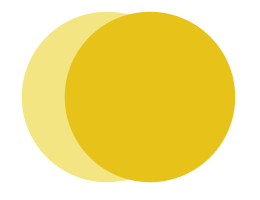
که تاسو منفي غوره کړئپه مخ کې، دا به په پورتنۍ برخه کې دایره له منځه یوسي، کوم چې تیاره ژیړ رنګ دی، نو تاسو به یوازې د سپوږمۍ د سپوږمۍ په شکل کې روښانه ژیړ وګورئ.
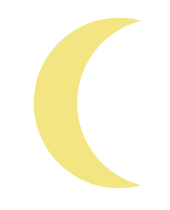
که تاسو د منفي شاته انتخاب کړئ لکه څنګه چې تاسو ګورئ، دا لاندې روښانه ژیړ حلقه پرې کوي، تیاره ژیړ سپوږمۍ پریږدي.
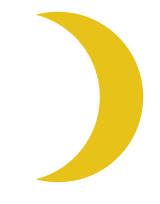
خارج کړئ
دا وسیله د اوورلیپینګ شکلونو پراخه سیمه ړنګوي. دا د پراخو سیمو د پرې کولو یوه اسانه لار ده. د مثال په توګه، تاسو کولی شئ دا د لنډیز نمونو آرائشی سرحدونو، او د متن اغیزو جوړولو لپاره وکاروئ.
د مثال په توګه، تاسو کولی شئ د اوورلیپ کولو لیکونو سره لوبه وکړئ او دا اغیزه وکړئ.
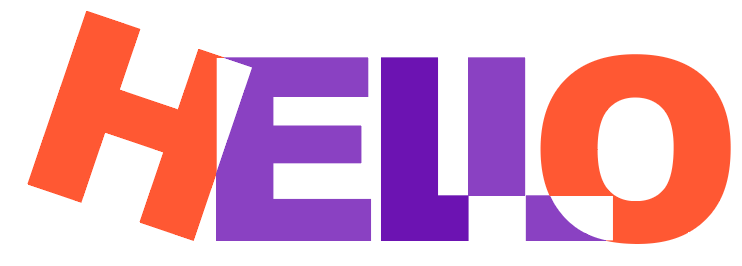
Intersect
د Intersect وسیله د Exclude اوزار سره مخالفه ده ځکه چې دا یوازې د قطع کولو (اوورلیپینګ) ساحې شکلونه ساتي. د مثال په توګه، تاسو کولی شئ د دې وسیلې په کارولو سره ژر تر ژره څلورمه حلقه جوړه کړئ.
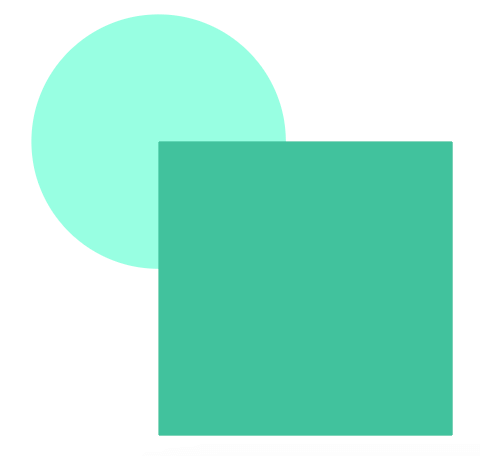
کلک وکړئ انتخاب .
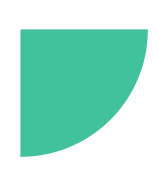
فصل
دا تقریبا د تقاطع وسیلې په څیر ښکاري پرته له دې چې د فصل وسیله پورتنۍ شی نه حذفوي. پرځای یې، تاسو کولی شئ انتخاب وګورئ، غیر ګروپ کړئ، او ترمیم یې کړئ. راځئ چې یو مثال وګورو.
لکه څنګه چې تاسو لیدلی شئ، د "O" لیک د پورته څیز دی او د پورته کولو ساحه د L او O د لیکو تر منځ کوچنۍ ساحه ده.
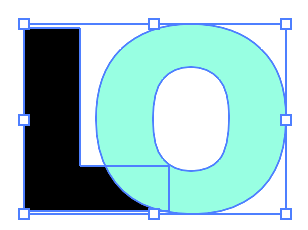
که تاسو په فصل کلیک وکړئ، تاسو بیا به د دې وړتیا ولري چې د O توري خاکه د اوورلیپینګ ساحې سره یوځای وګوري چې کرل شوي.
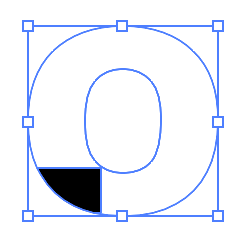
تاسو کولی شئ د دې ترمیم کولو لپاره بې ګروپه کړئ.
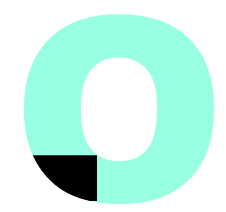
په عموم کې، د پاتھ فائنڈر وسیله د شیانو د پرې کولو لپاره خورا ښه ده ترڅو نوي شکلونه جوړ کړي.
میتود 2: د پاکولو وسیله
تاسو کولی شئ د پاکولو لپاره د پاکولو وسیله وکاروئ د برش سټروکس، پنسل لارې، یا د ویکتور شکلونه. په ساده ډول د وسیلې پټې څخه د پاکولو وسیله (Shift + E) غوره کړئ او په هغه ساحو کې برش کړئ چې تاسو یې پرې کول غواړئ.
یو څو شرایط شتون لري چې د پاکولو وسیله کار نه کوي. د مثال په توګه ، که تاسو هڅه کوئ په ژوندی متن یا راسټر عکس کې حذف کړئ ، نو دا به کار ونکړي ، ځکه چې د پاکولو وسیله یوازې ویکتورونه ایډیټ کوي.
په ساده ډول د پاکولو وسیله او د څیز په هغه برخه کې برش کړئ چې تاسو یې پرې کول غواړئ.
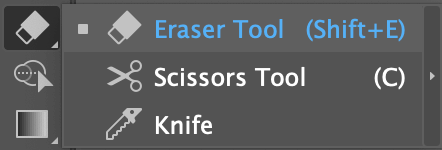
د مثال په توګه، زه د زړه یوه کوچنۍ برخه ړنګوم/ پرې کړم تر څو دومره خړ نه ښکاري.
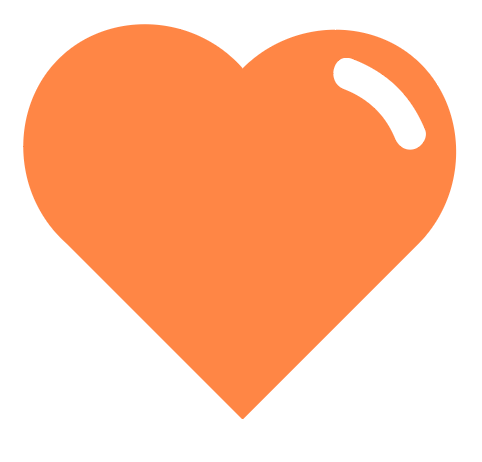
تاسو کولی شئ په خپل کیبورډ کې د کیڼ او ښي بریکٹ [ ] په فشارولو سره د پاکولو اندازه تنظیم کړئ.
3 طریقه: د کینچی وسیله
د کینچی وسیله د لارو د پرې کولو او ویشلو لپاره خورا ښه ده، نو که تاسو غواړئ یو شی چې د سټروک څخه ډک شوی وي پرې کړئ، کینچی مرسته کولی شي.
زه به تاسو ته یو ګړندی مثال وښیم چې څنګه د دې بادل شکل پرې کړئ.
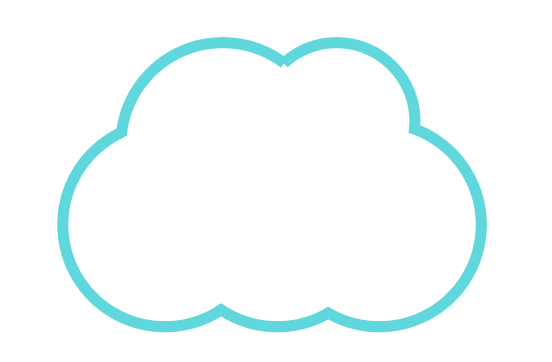
لومړی ګام: د وسیلې پټې څخه کینچی وسیله (C) غوره کړئ.

مرحله 2: په لاره باندې کلیک وکړئ ترڅو د لنگر پوائنټونو په مینځ کې لاره غوره کړئ چې تاسو یې کلیک کړی.
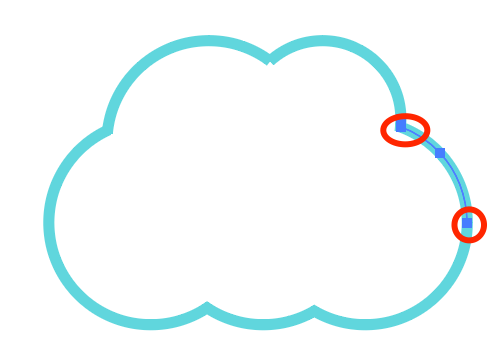
د مثال په توګه، ما په هغه دوه ټکو باندې کلیک وکړ چې زه یې راوتلی یم. که تاسو په مینځ کې لاره باندې کلیک کولو لپاره د انتخاب وسیله وکاروئ ، تاسو حرکت کولی شئدا
تاسو کولی شئ ډک له سټروک څخه رنګ ته بدل کړئ او وګورئ چې شکل څنګه پرې شوی.
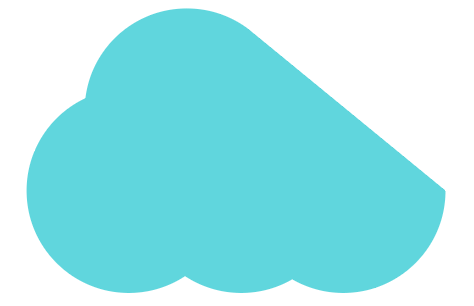
طریقه 4: د چاقو وسیله
تاسو کولی شئ د چاقو وسیله وکاروئ ترڅو د شکل یا متن برخې ویشلو لپاره مختلف سمونونه، جلا شکلونه، او یو شی پرې کړئ. که تاسو غواړئ چې په آزاده توګه کټ کړئ، دا د تګ لاره ده.
تاسو کولی شئ د چاقو وسیلې په کارولو سره هر ډول ویکتور شکلونه پرې کړئ یا تقسیم کړئ. که تاسو غواړئ د راسټر عکس څخه شکل پرې کړئ ، تاسو اړتیا لرئ دا تعقیب کړئ او لومړی یې د ترمیم وړ کړئ.
مرحله 1: د چاقو وسیله خپل اوزار پټې ته اضافه کړئ. تاسو کولی شئ دا له د وسیلې پټې ترمیم > تعدیل څخه ومومئ او هرچیرې چې تاسو غواړئ دا ستاسو په تول پټه کې ولرئ.
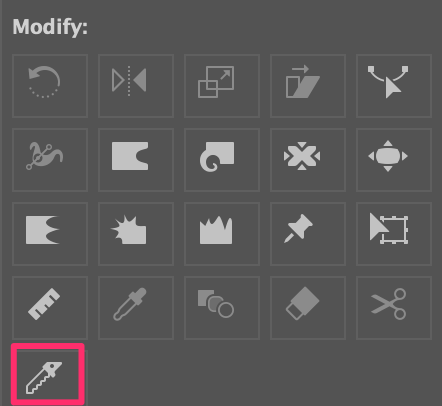
زه وړاندیز کوم چې دا د نورو "له مینځه وړلو وسیلو" سره یوځای کړئ.
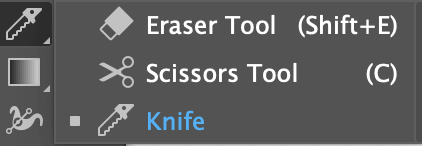
دوهمه مرحله: د اوزار بار څخه چاقو غوره کړئ او د څیز د پرې کولو لپاره رسم کړئ. که تاسو غواړئ شکلونه جلا کړئ، تاسو باید د ټول شکل له لارې رسم کړئ.
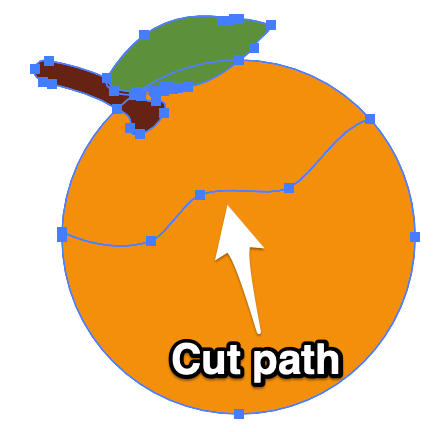
مرحله 3: د هغه برخې حذف کولو لپاره غیر ګروپ کړئ چې تاسو یې نه غواړئ ، حرکت یې کړئ یا یې رنګ بدل کړئ.

که تاسو غواړئ مستقیم پرې کړئ، د انځور کولو پر مهال د اختیار کیلي ( Alt کیلي د وینډوز کاروونکو لپاره) ونیسئ.

تاسو کولی شئ د چاقو وسیله هم وکاروئ چې د متن اغیزې رامینځته کولو لپاره د بیان شوي متن پرې کولو او ایډیټ کولو لپاره د دې په څیر:

د یو څیز د پرې کولو په څیر ورته پروسه: چاقو وکاروئ د کټ لار راښکته کولو لپاره، غیر ګروپ کول، او د ترمیم لپاره انفرادي برخې غوره کړئ.
پایله
زه نشم ویلای چې کومه وسیله غوره ده ځکهدوی د مختلفو پروژو لپاره ښه دي. ټول هغه وسیلې په یاد ولرئ چې ما پورته یادونه وکړه یو شی په عام ډول لري: دوی یوازې د ویکتور شیانو کار کوي!
کوم انتخاب چې تاسو غوره کوئ، تاسو کولی شئ د ویکتور د لنگر نقطې ترمیم کړئ. د پاتھ فائنڈر پینل د نوي شکلونو رامینځته کولو لپاره د پرې کولو لپاره غوره دی. کینچی د لارو سره غوره کار کوي او چاقو د وړیا لاس پرې کولو لپاره غوره دی.

